Ubuntu 22.04 LTS を Macbook Air 11inch に入れてみた備忘録と雑感です.
いつもの通り結論から書くと,
Macbook Air 11inch はこれでもうしばらく延命したいと思います.ただしいくつか注意点あり
でしょうか.
導入について
導入方法は,デスクトップ版の最新のISOファイル(ubuntu-22.04-desktop-amd64.iso)を
からダウンロードして balenaEtcher で USB メモリに書き込んだものを command キーを押しながら起動することで行えますが,そのままでは起動はしてくれませんでした.
いろいろ調べてみたところ,
KERNEL OPTION として “intel_iommu=off” を追加
しないといけないようです.

なお,起動時に KERNEL OPTION を指定する方法については,
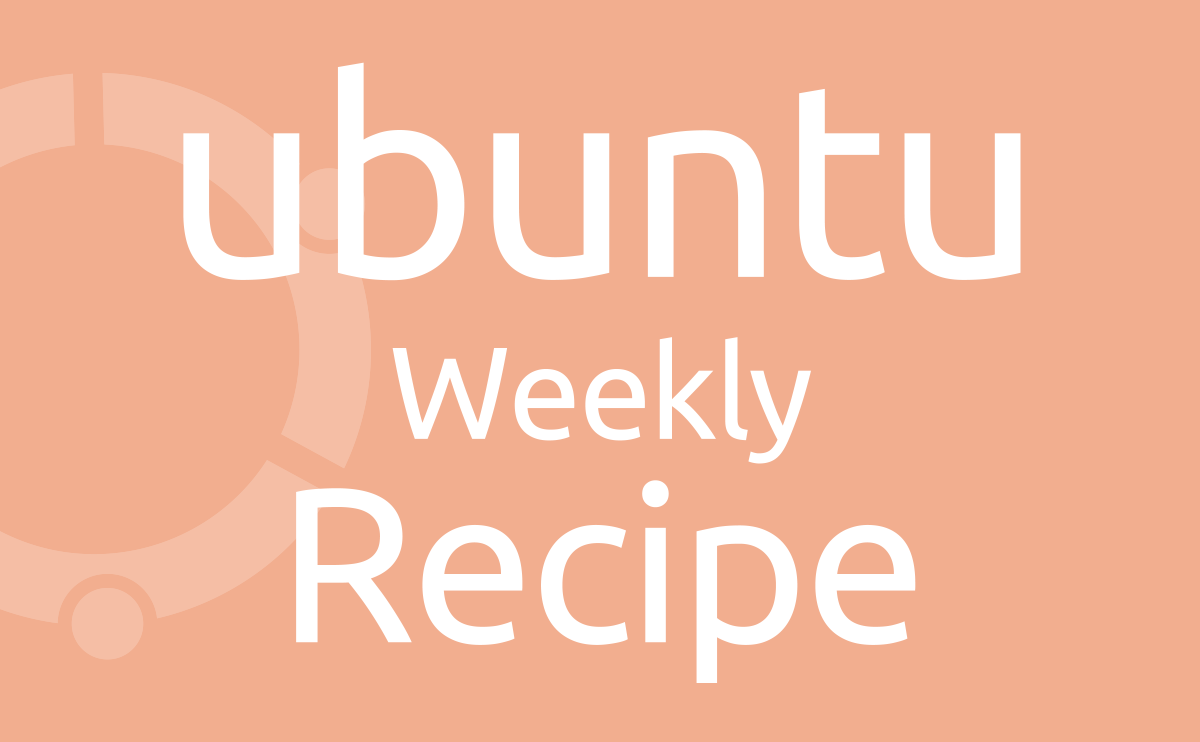
の記事がわかりやすいと思います.
起動さえしてくれればあとはスムーズにインストールを終えることができました.今回は最小構成でインストールを実施しています.
最後に,導入時に「プロプライエタリドライバーの導入」を選んでおかないと導入後に無線LANが使えなくなってしまうことに注意が必要です.
導入後に行うべき作業
再起動後にまずは
$ sudo apt update; sudo apt upgrade; sudo apt autoremove
として,システムをアップデートするとカーネルのアップデートも行われますが,このアップデートしたカーネルの場合は上で示した KERNEL OPTION を追加しなくてもきちんと起動してくれます.
しかし,起動直後に ACPI 関係のエラーが表示されますし,boot ログにも
[FAILED] Failed to start Load Kernel Module efi_pstore.
See 'systemctl status modprobe@efi_pstore.service' for details.
Starting Load Kernel Module mtdpstore...
[FAILED] Failed to start Load Kernel Module pstore_blk.
See 'systemctl status modprobe@pstore_blk.service' for details.
[FAILED] Failed to start Load Kernel Module pstore_zone.
See 'systemctl status modprobe@pstore_zone.service' for details.
[FAILED] Failed to start Load Kernel Module ramoops.
See 'systemctl status [email protected]' for details.
のような記録が残りますが,
KERNEL OPTION に “acpi_osi=” を追加
することで,少なくとも Kernel Module の起動に失敗することは無くなりました.以下手順です.
$ sudo vi /etc/default/grub .... GRUB_CMDLINE_LINUX_DEFAULT="quiet splash acpi_osi=" ... $ sudo update-grub2
しかし,dmesg の表示をみると,
- ACPI Error: Needed type [Reference], found [Integer] 000000004f417565 (20210730/exresop-66)
- ACPI Error: AE_AML_OPERAND_TYPE, While resolving operands for [Store] (20210730/dswexec-431)
- apple-properties: device path parse error -19 at 0x1a:
- mtd device must be supplied (device name is empty)
のような表示が残っています.とりあえず実用上の不具合は感じられないので放置していますが,気持ち悪いのは確かです.
また,このままだと Facetime HD カメラを認識しません.これについては,以下の記事と同じ手順で有効にできます.
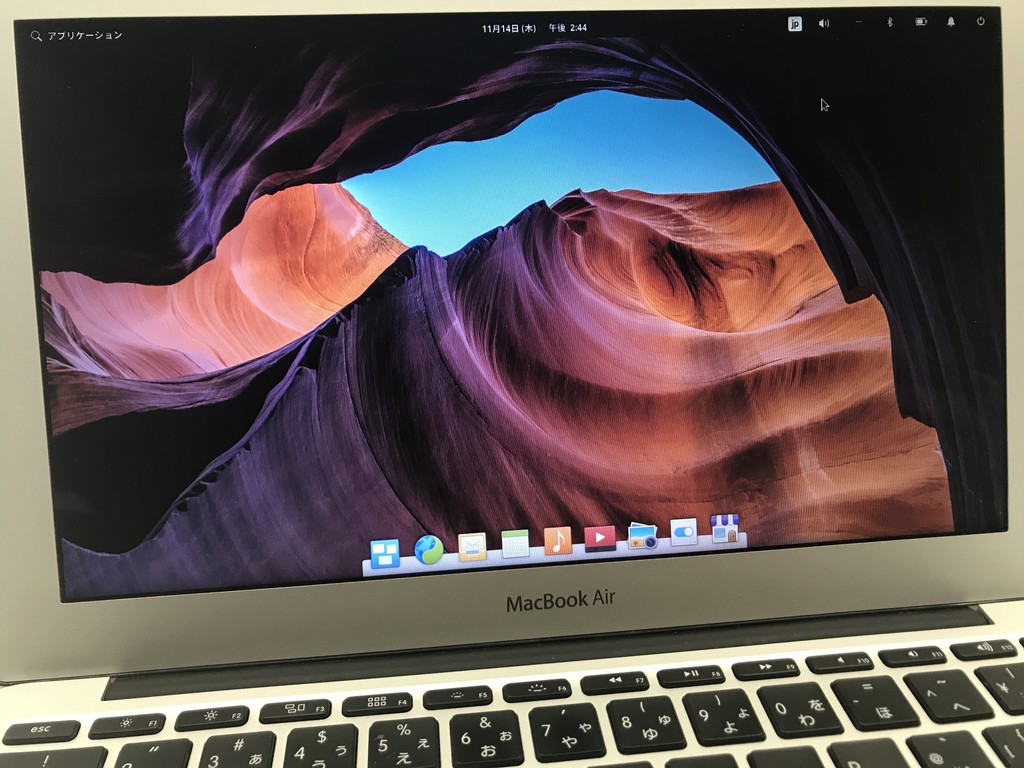
また,Bluetooth スピーカーやヘッドフォンなどについても,
$ sudo apt install -y gstreamer1.0-plugins-bad
のようにすることで,sbc 以外の codec が使えるようになります.
日本語関係の設定
日本語入力は標準だと iBus ですが,「かな」と「英数」で切り替えができなくて不便です.これについては,Fcitx5 を導入することでなんとかなりますが,このあたりについては,
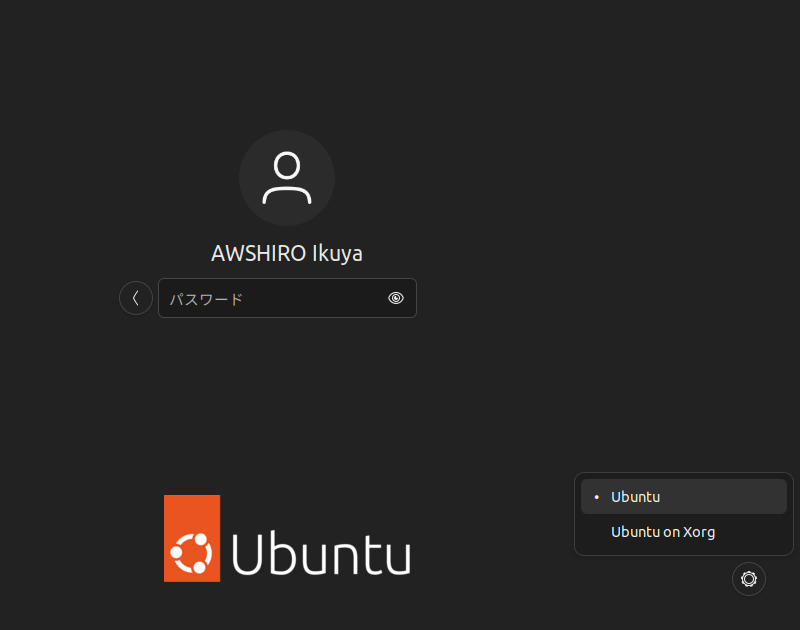
とか
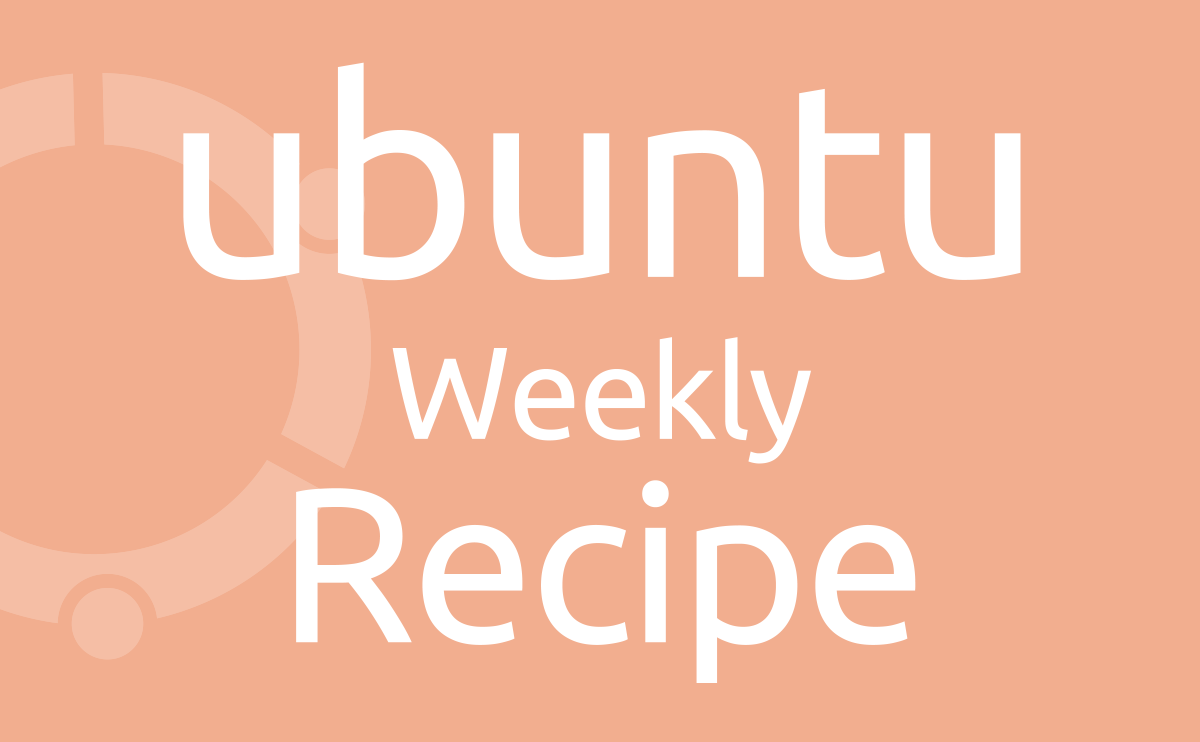
の記事を参考にしました.
私の場合は,以下のような設定にしています.
- 【設定】の【キーボード】は【日本語(OADG 109A)】のみ指定
- 【地域と言語】の【インストールされている言語の管理】の「キーボード入力に使うIMシステム」を【Fcitx 5】に設定
- 【Fcitx の設定】(ターミナルから fcitx5-configtool で起動)の「入力メソッド」を【キーボード – 日本語】と【Mozc】に設定し,
- 【Fcitx の設定】の「グローバルオプション」の「入力メソッドの切り替え」を「かな」「英数」に指定(なぜか設定後の表示は「ハングル」「ハングル Hanja」となる)
としています.また,zsh の設定ファイルに,
if [[ $(uname -a) == *Ubuntu* ]]; then export XMODIFIERS='@im=fcitx' export QT_IM_MODULE=fcitx export GTK_IM_MODULE=fcitx fi
を追加しました.
なお,どのタイミングかはわかりませんが,なぜかログイン後に自動的に Fcitx 5 が起動しなくなってしまいました.これについては,GNOME Tweak を
$ sudo apt install gnome-tweaks
で導入して, その「スタートアップアプリケーション」に「Fcitx5」を追加しました.
カスタマイズ
知らなかったんですが,Gnome って Extension Manager を使うことでかなりいろいろ弄れるんですね.と言うことで,Extension Manager の導入は以下の通りです.
$ sudo apt install gnome-shell-extension-manager
Extension Manager に追加した拡張機能一覧は以下の通りです.
- Allow Locked Remote Desktop
- rclone-manager
- Remove App Menu
- Replace Activities Text
- Transparent Shell
それぞれの拡張機能の概要は,
から検索すればわかりますが,rchrone-manager については,
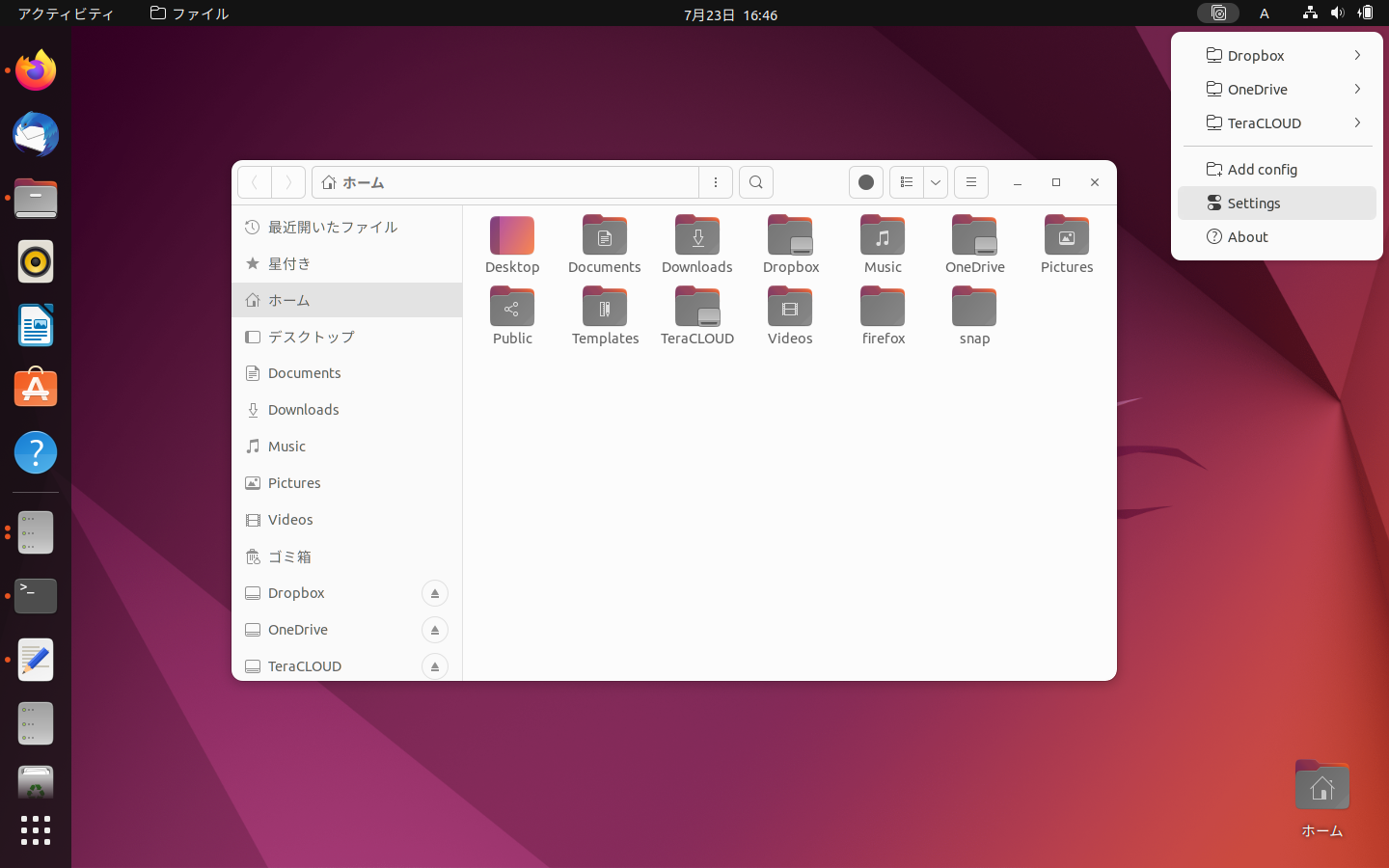
の解説がとてもわかりやすいです.というか,この Rclone と rchrone-manager ってクラウドドライブサービス(OneDrive とか Google Drive などのサービス)利用の最終兵器だと思います.ものすごく便利.オススメ.
ソフトウェアの導入
細かくは記しませんがだいたい以下のような感じです.
- Chrome は標準リポジトリから導入 (こちら を参照)
- Firefox を削除(sudo snap remove firefox)
- docker を snap で導入
- zoom, teams などは flatpak で導入
- 細々したものは apt で導入
使用雑感
ちょっと挙動がおかしなところやエラーが残っていますが,オフィス環境を除き,まぁだいたいは不自由なく使える状態にできました.
もともとの使用目的は WireShark でパケットキャプチャしたり,ラズパイのカーネルをクロスコンパイルしたりすることなので,少々挙動がおかしくかったりエラーが出ていても関係がないっちゃ関係ない.と言うか,この用途だと Linux が使いやすいです.
Macbook Air 2013 11inch もうかなり古いですが,あと3〜4年は使えるかなと思っています.軽いし小さくて邪魔にならないし,キーボード打ちやすいですしね.
以上!


